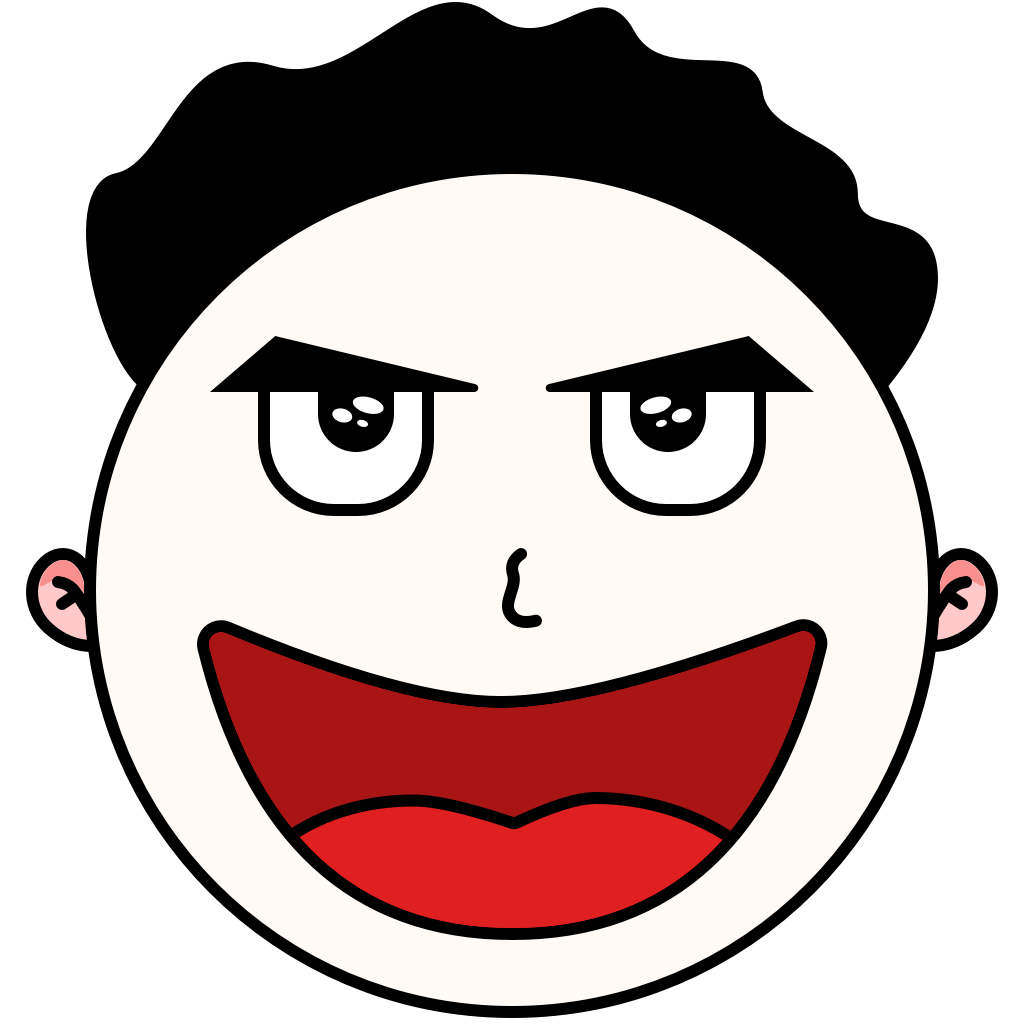Microsoft 翻译
注意
本文信息可能会过时,仅供参考,请以服务商最新官方文档为准。
官方文档:https://learn.microsoft.com/zh-cn/azure/cognitive-services/translator/quickstart-translator
0. 收费模式
| 服务 | 免费额度 | 超出免费额度 | 并发请求数 |
|---|---|---|---|
| 文本翻译 | 每月200万字符 👍 (仅限注册 Azure 后的前 12 个月) | 10美元/100万字符 | - |
提示
也就是说,目前注册 Microsoft Azure 帐户之后,12 个月之内每个月有 200 万字符的免费额度,12 个月之后就没有了。
1. 申请条件
支持通过国内的 Visa 卡申请(万事达卡应该也可以)。
2. 注册 Azure
Microsoft Azure 是微软的公用云端服务平台,首先得有个 Microsoft 账号,然后再基于这个 Microsoft 账号开通 Microsoft Azure 帐户。
注册 Microsoft 账号的流程这里就不讲了,主要讲下开通 Azure 帐户。
进入网页之后,先登陆 Microsoft 账号。
填写个人信息
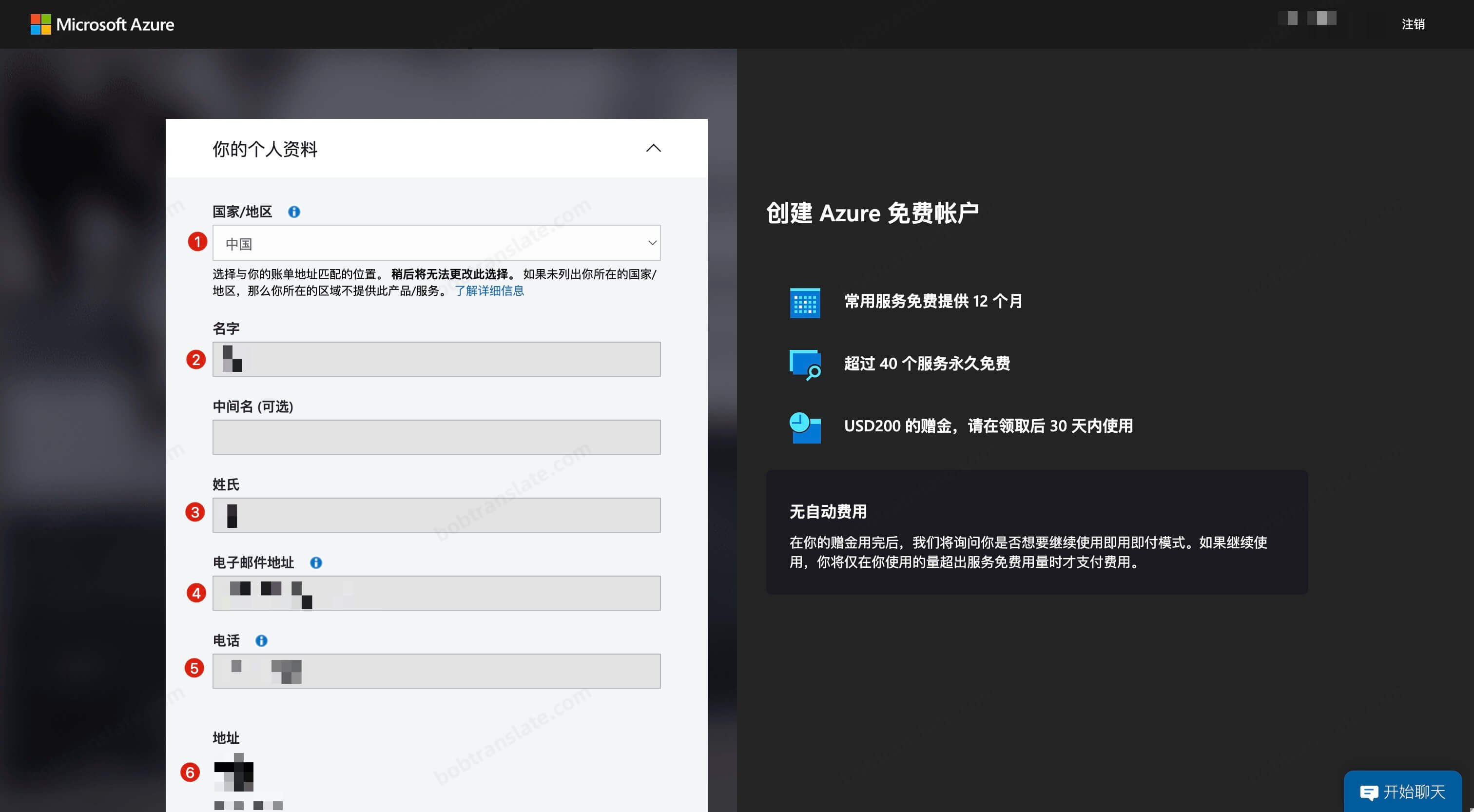
填写卡信息用于身份验证,点击「注册」
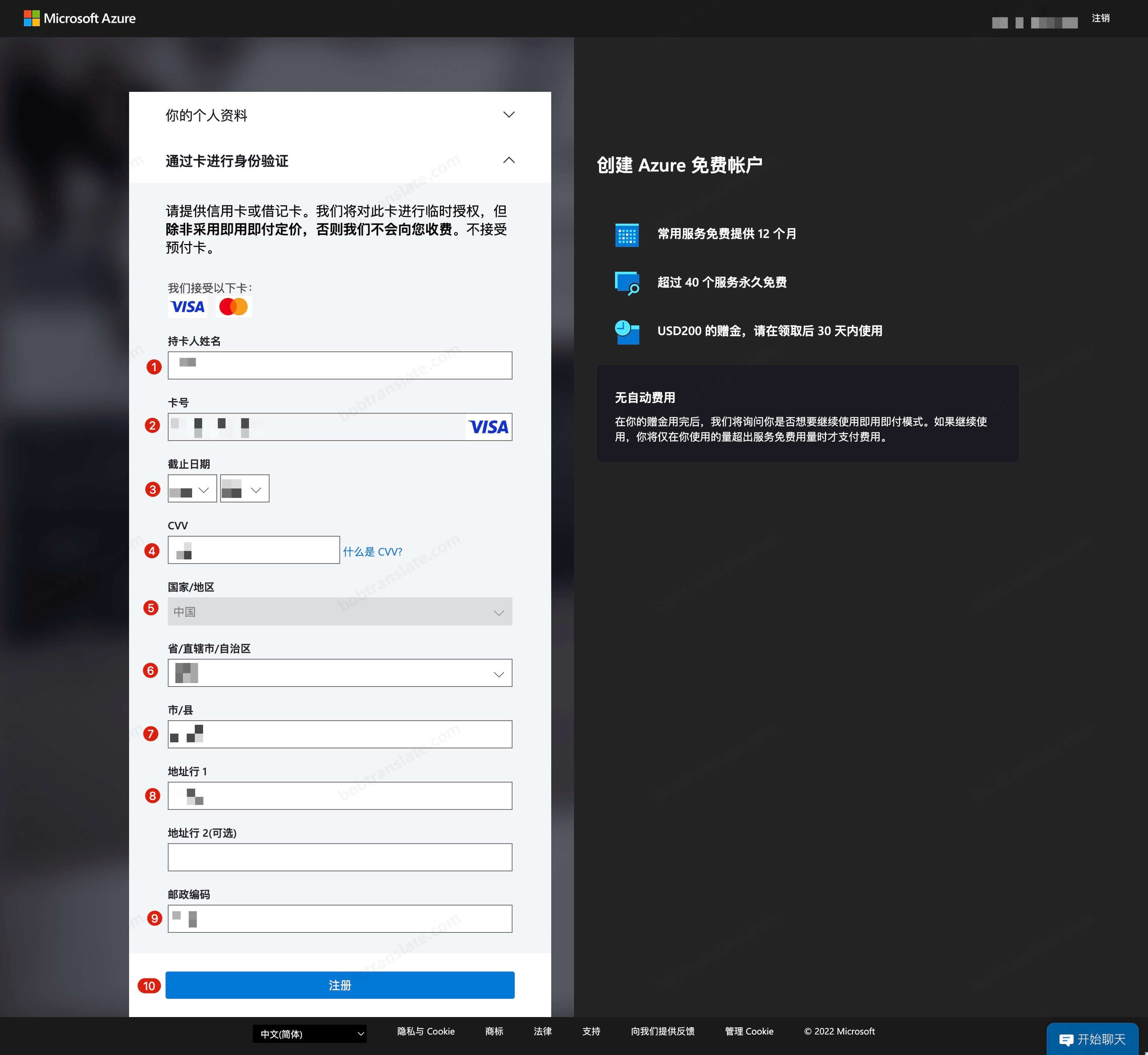
3. 创建 Azure 订阅
Azure 订阅主要就是决定如何计费,一般是有「免费使用版」和 「即用即付」两种选择。
如果是刚注册 Azure 确实是可以选择「免费使用版」的,但是只能使用 30 天,30 天之后还是得转为「即用即付」才可以继续使用。
所以我建议直接选「即用即付」订阅,也是享有同等的免费额度,从注册 Azure 开始,可以免费使用一年(当然,前提是 Microsoft 不改变免费规则),一年之后想要继续使用需要收费。
进入「订阅页面」,点击「添加」,点击「即用即付」下方的「选择产品/服务」
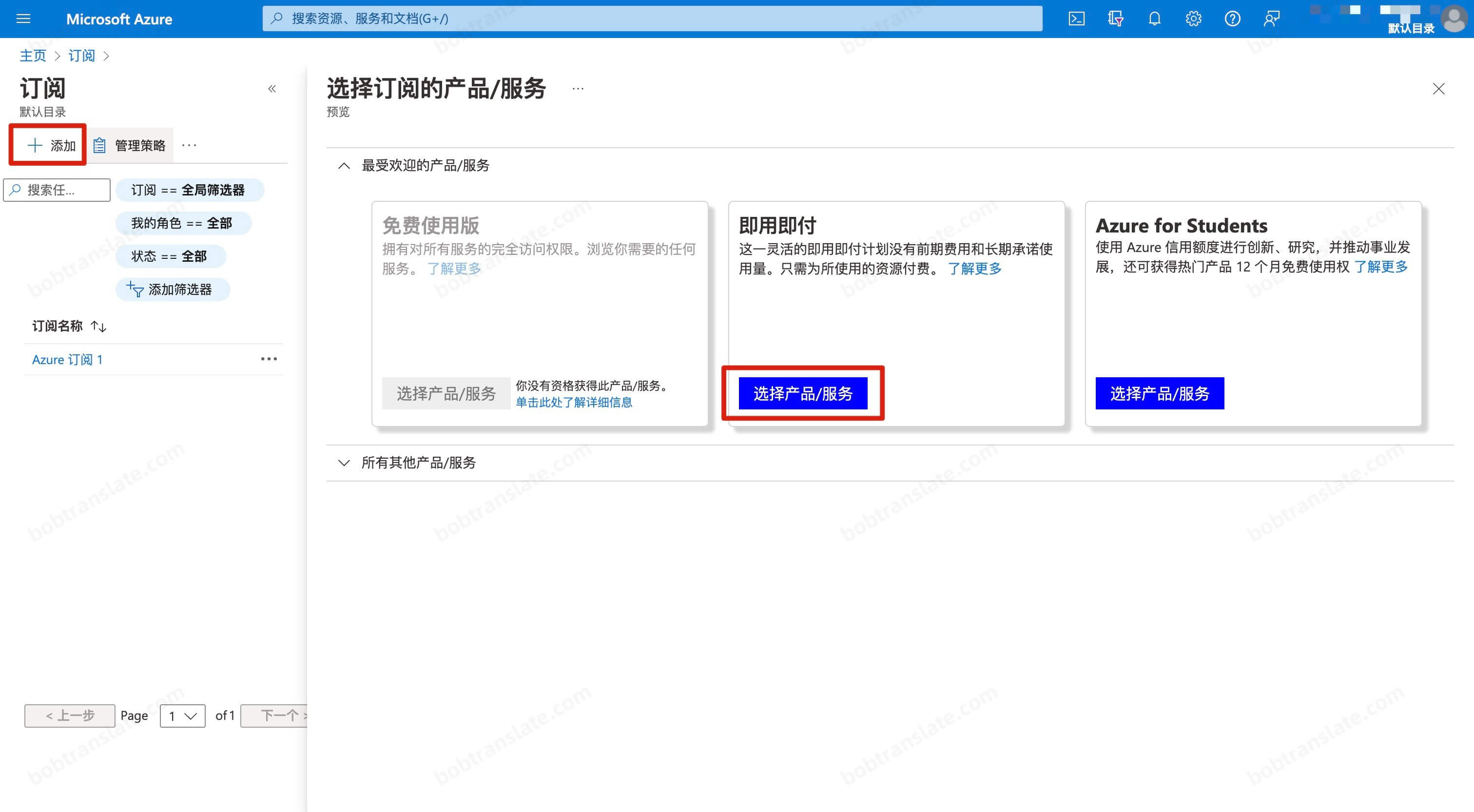
选中「我同意...」、「我愿意...」,点击「下一步」
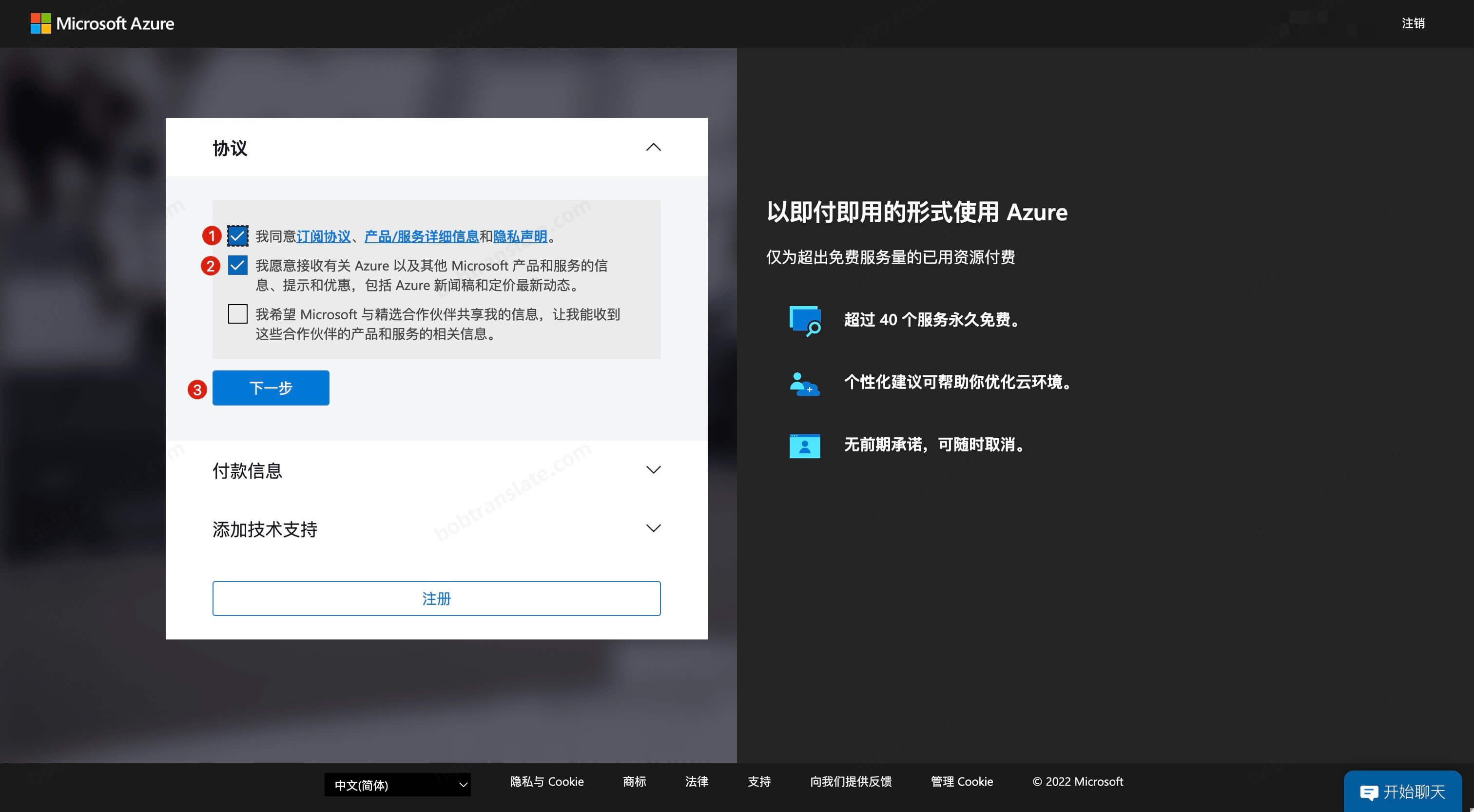
之前注册的时候应该已经填写过卡信息了,这里会默认选中,然后点击「下一步」
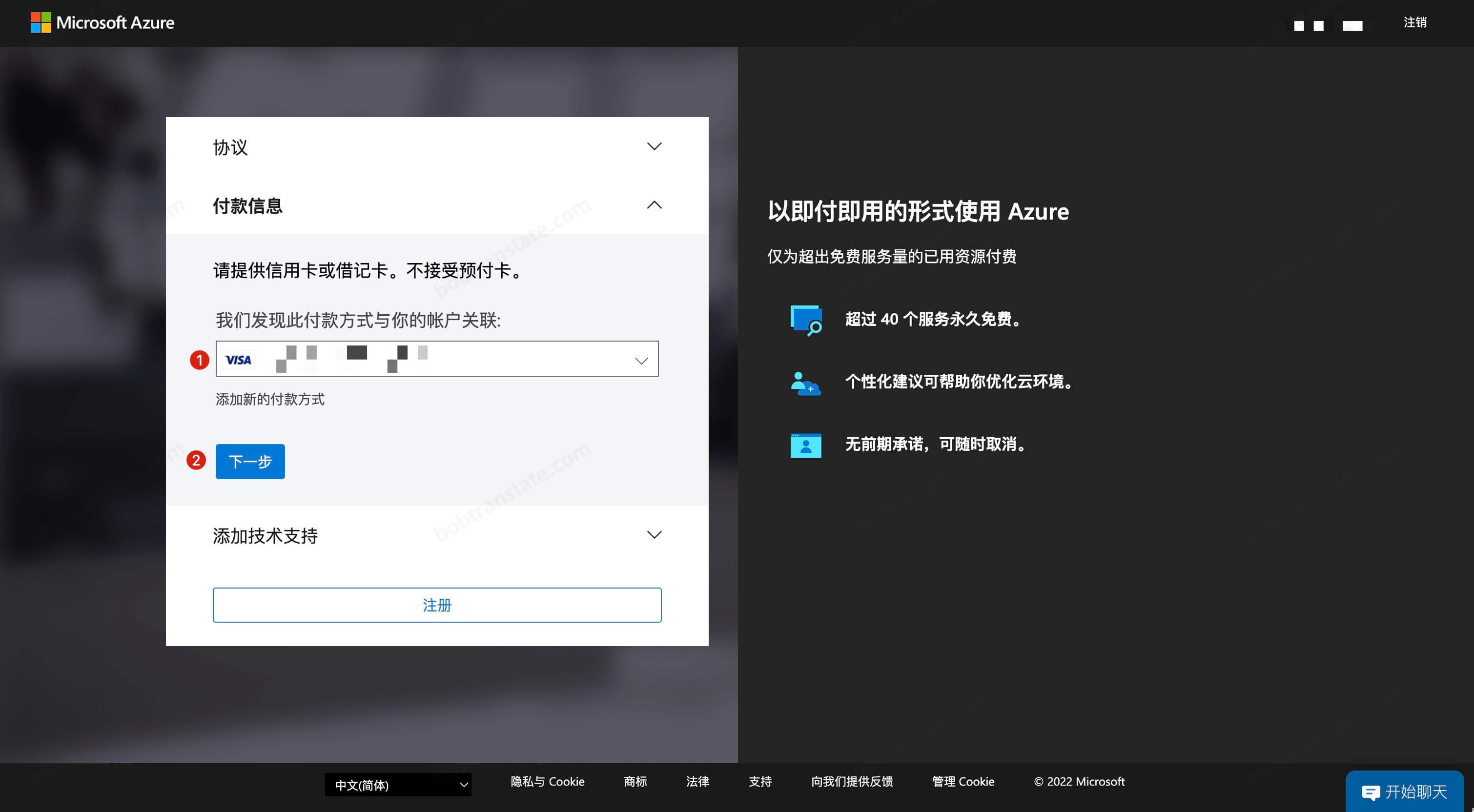
然后这里选择「没有任何技术支持...」,点击「注册」
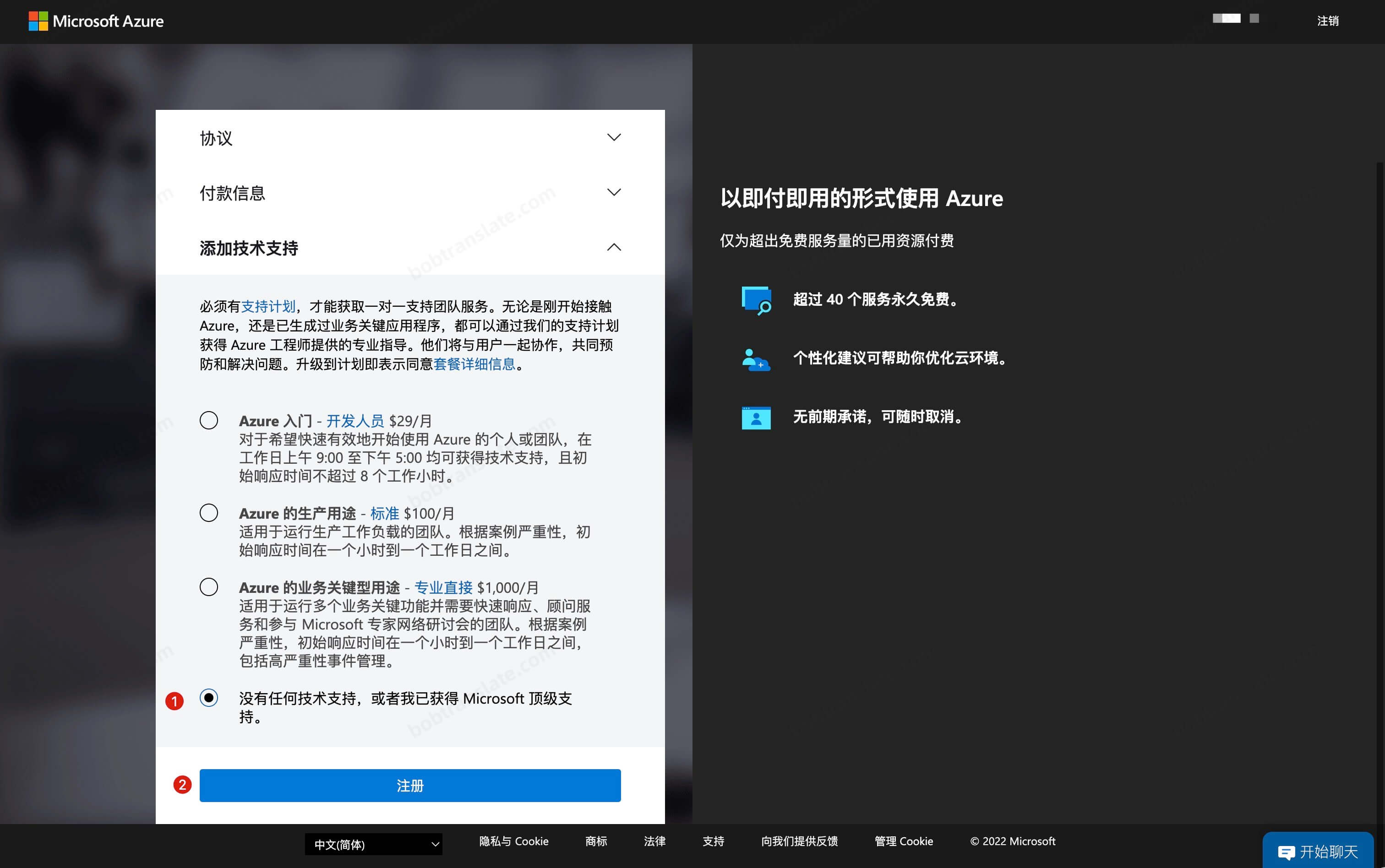
可以给个好评,然后点击「提交」
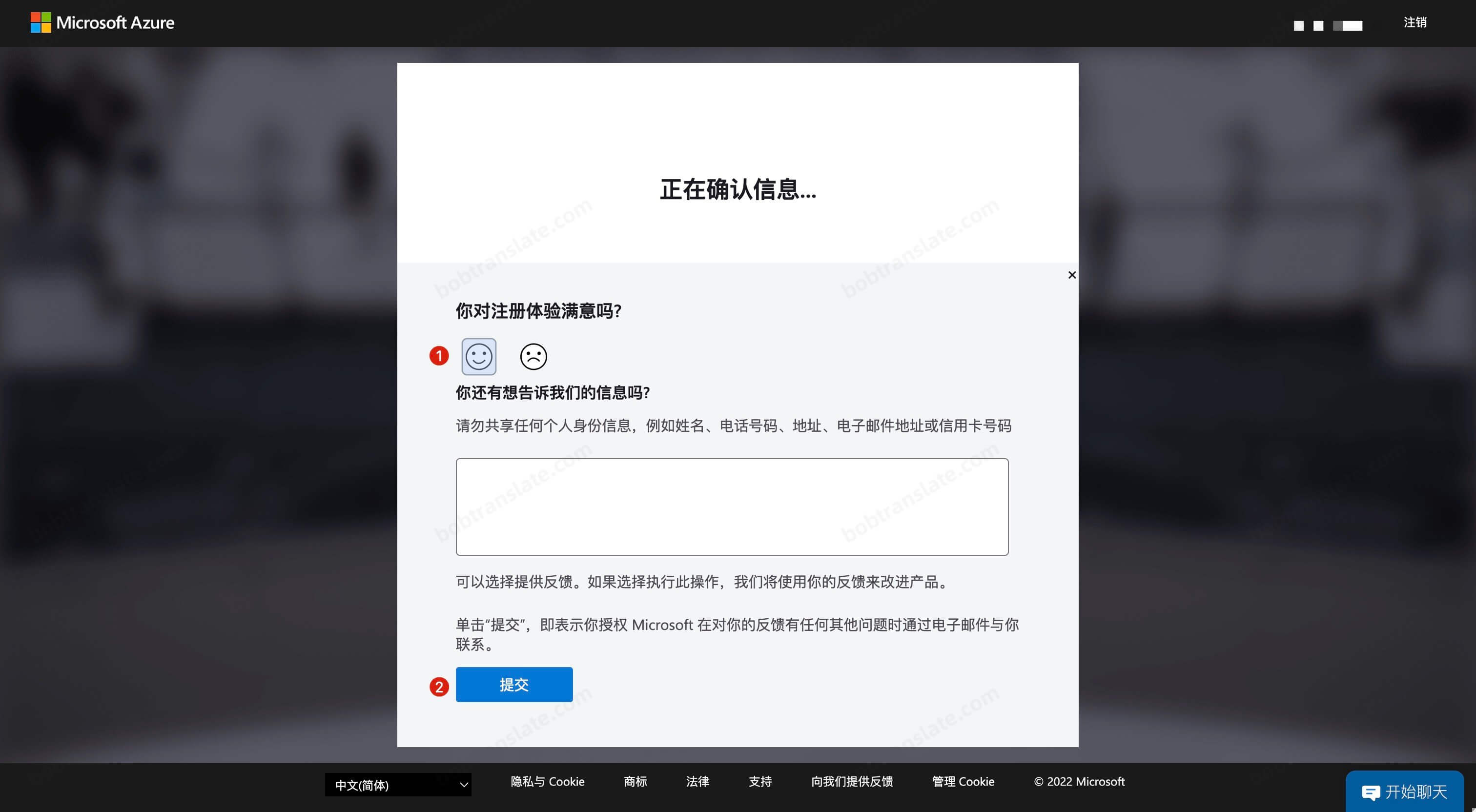
正常来说这样就创建 Azure 订阅成功了,可以在「订阅页面」查看你创建好的订阅。但是有时候这个订阅页面很久都不会刷新,看不到你的订阅,但是实际已经已经成功了,继续往下走就行。
4. 创建资源组
进入 「资源组页面」,点击「创建」
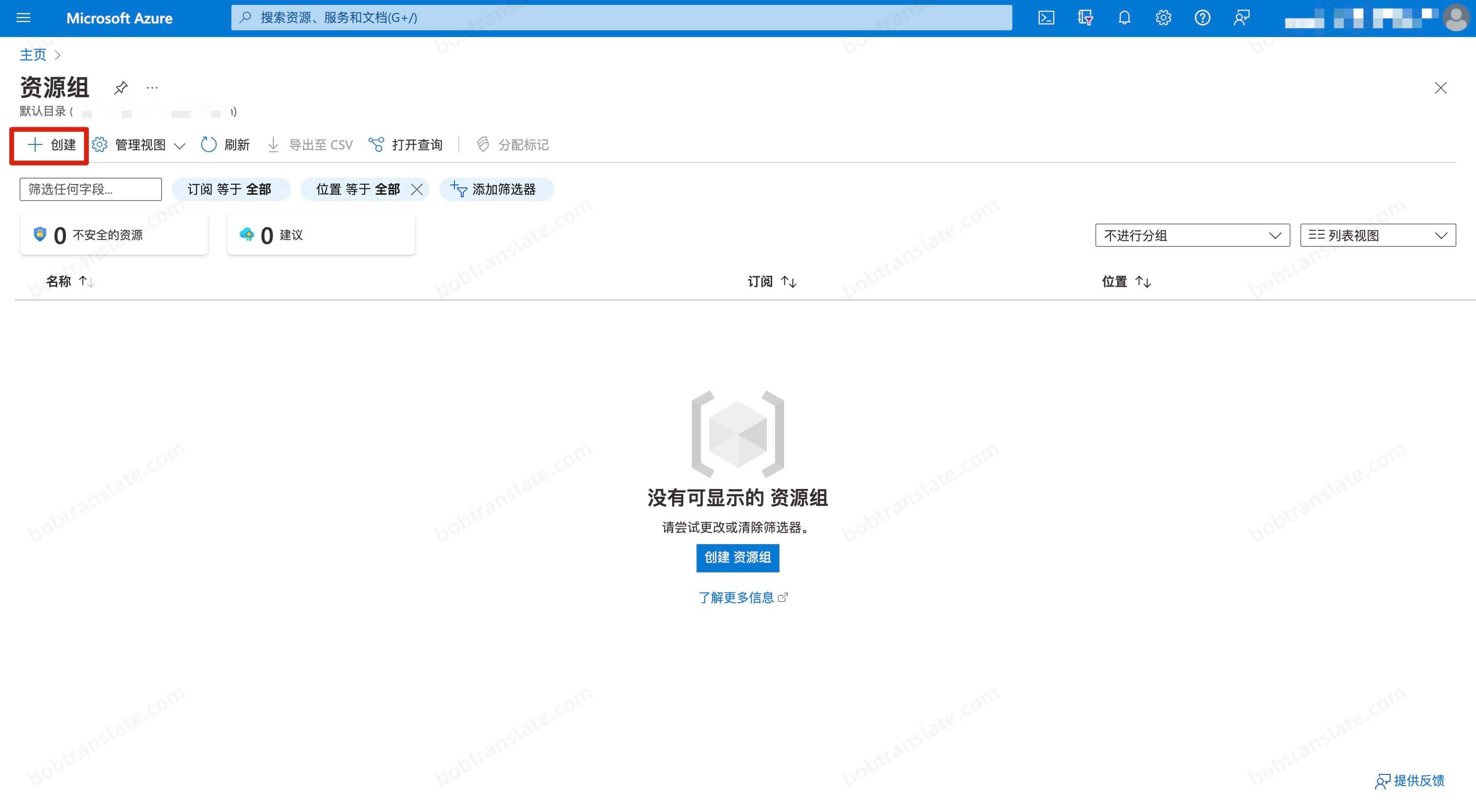
- 订阅选刚才创建好的订阅,默认应该就一个
- 资源组可以直接命名为
Bob - 区域可以选离自己地理位置近的,例如在中国就选
East Aisa就行
然后点击「查看+创建」
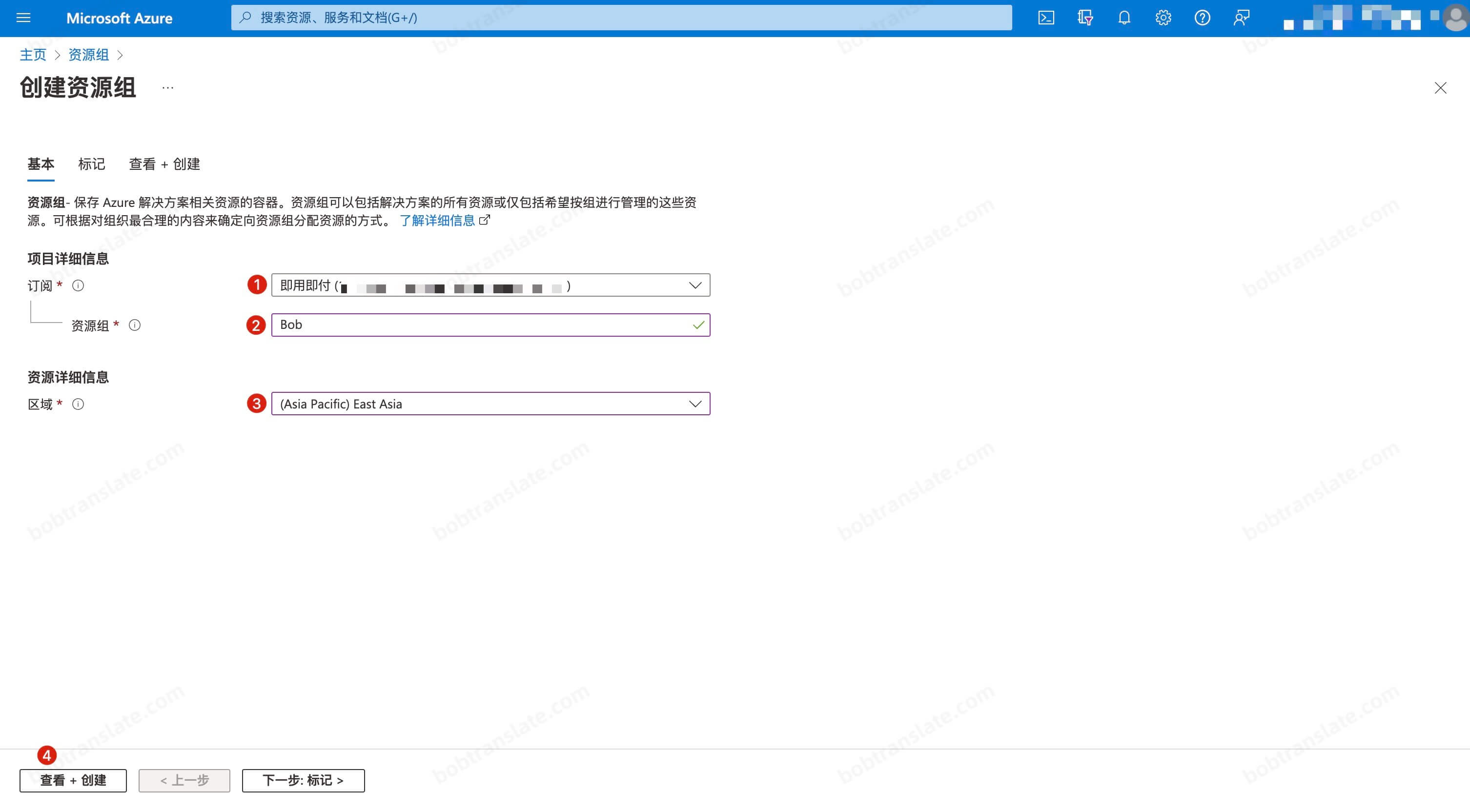
点击「创建」
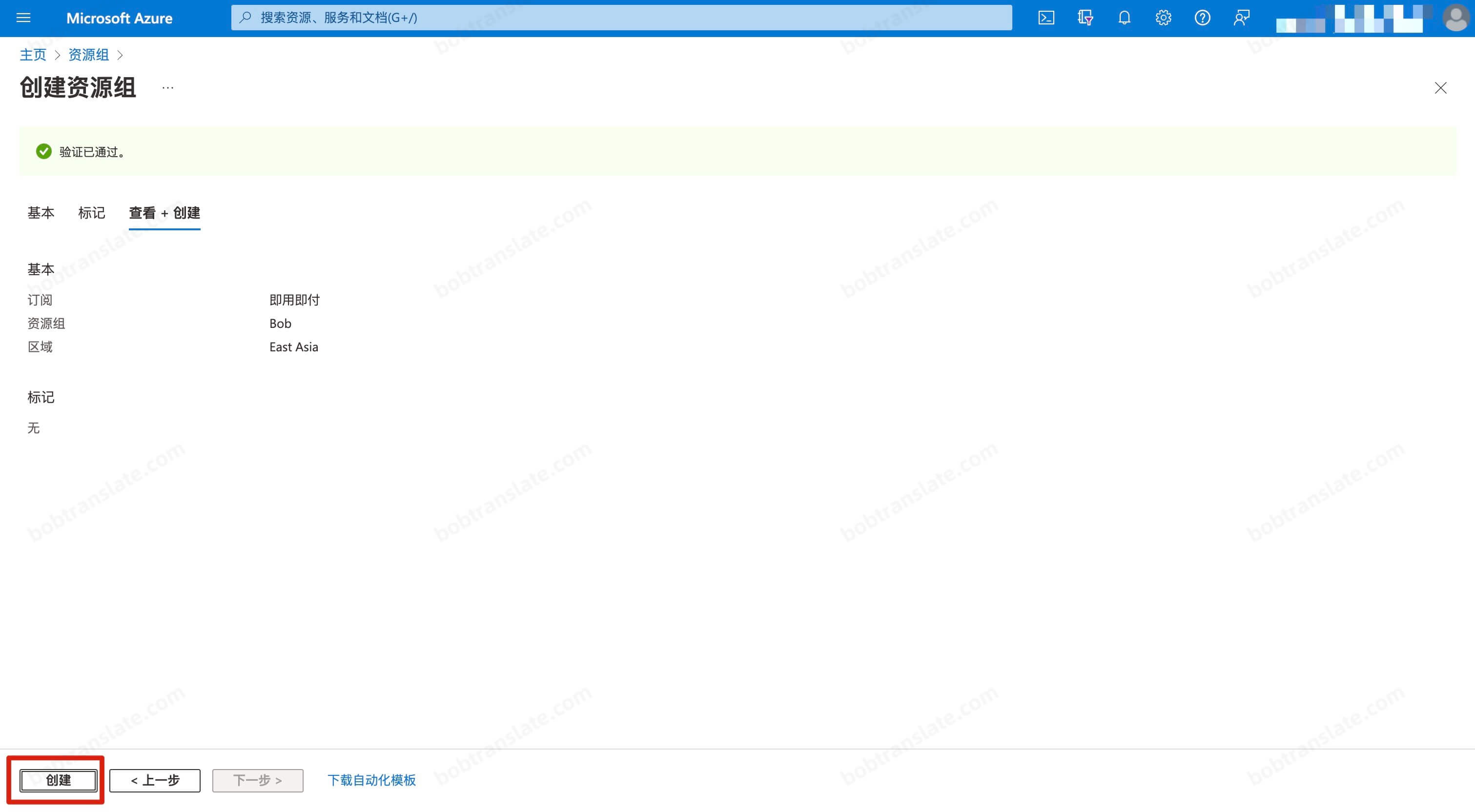
如下所示即为创建成功
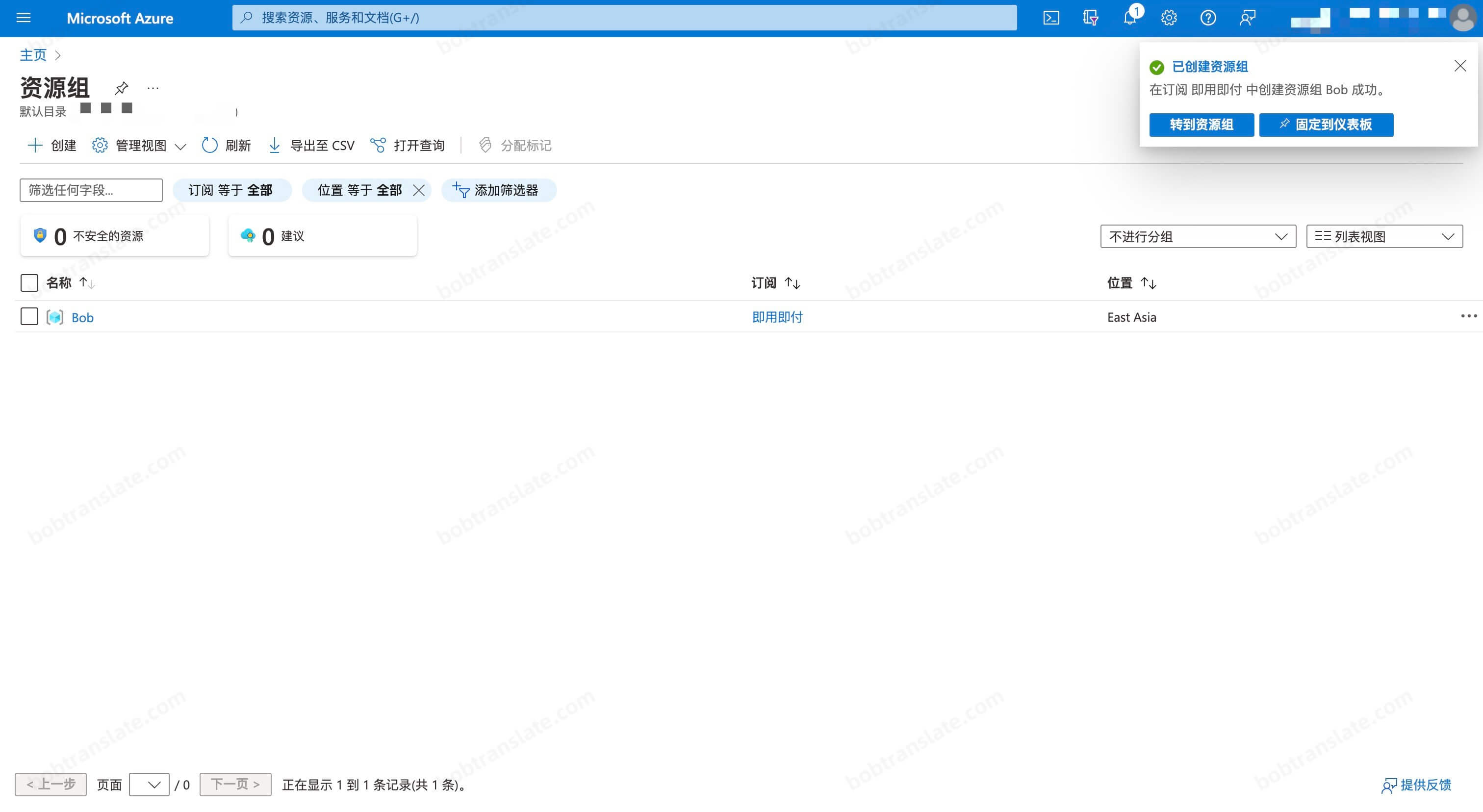
5. 创建翻译器资源
进入「认知服务 | 翻译工具 」页面,点击「创建」
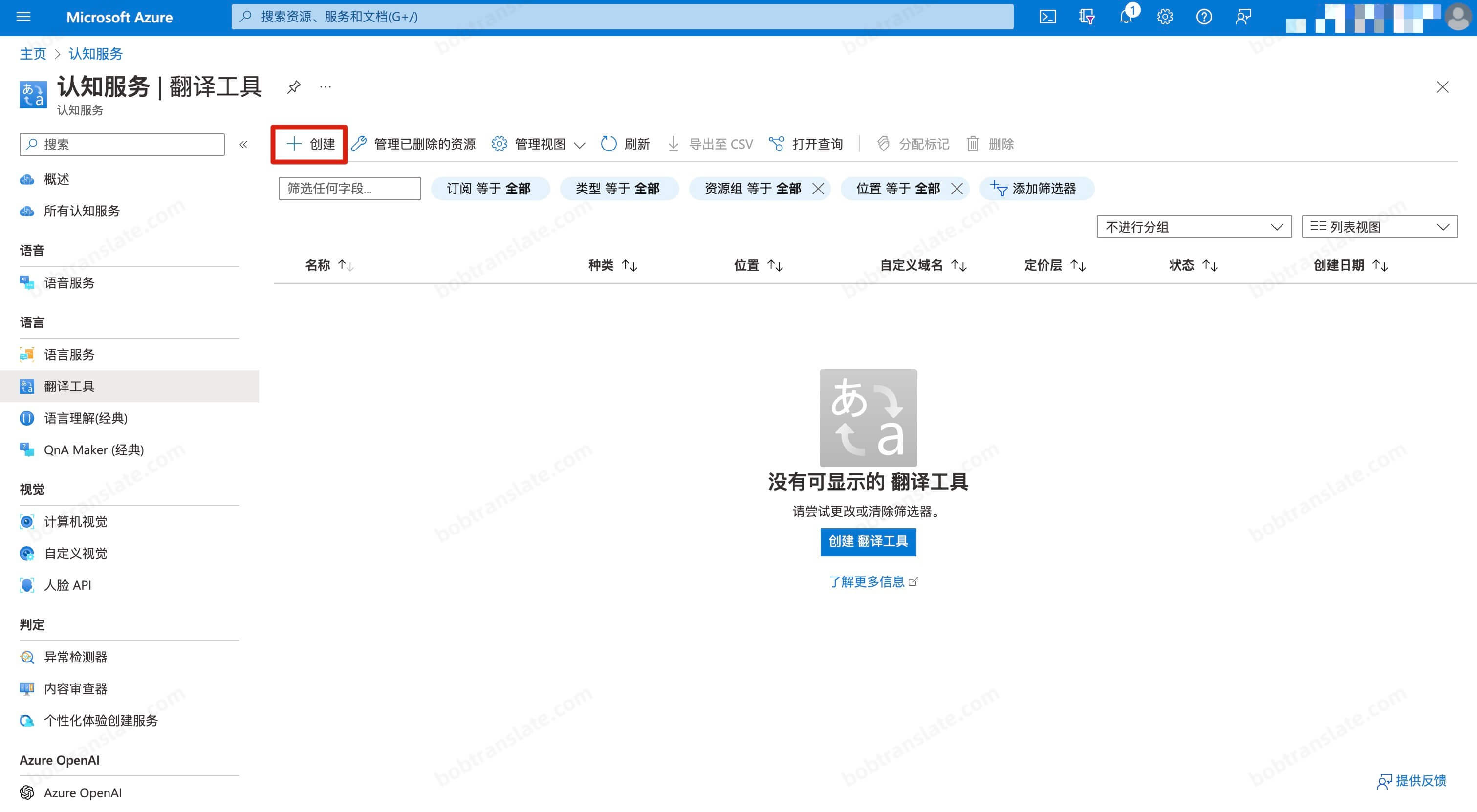
- 订阅选刚才创建好的订阅
- 资源组选刚才创建好的资源组
- 区域可以选离自己地理位置近的,选跟前面创建资源组一样的就行,例如在中国就选
East Aisa就行 - 名称这一栏随便取名,但是不能重名,所以输入和我一样的应该会报错,随便输入不一样的就行,由数字、字母和横线组成即可
- 定价层选中「Free F0」
然后点击「审阅并创建」
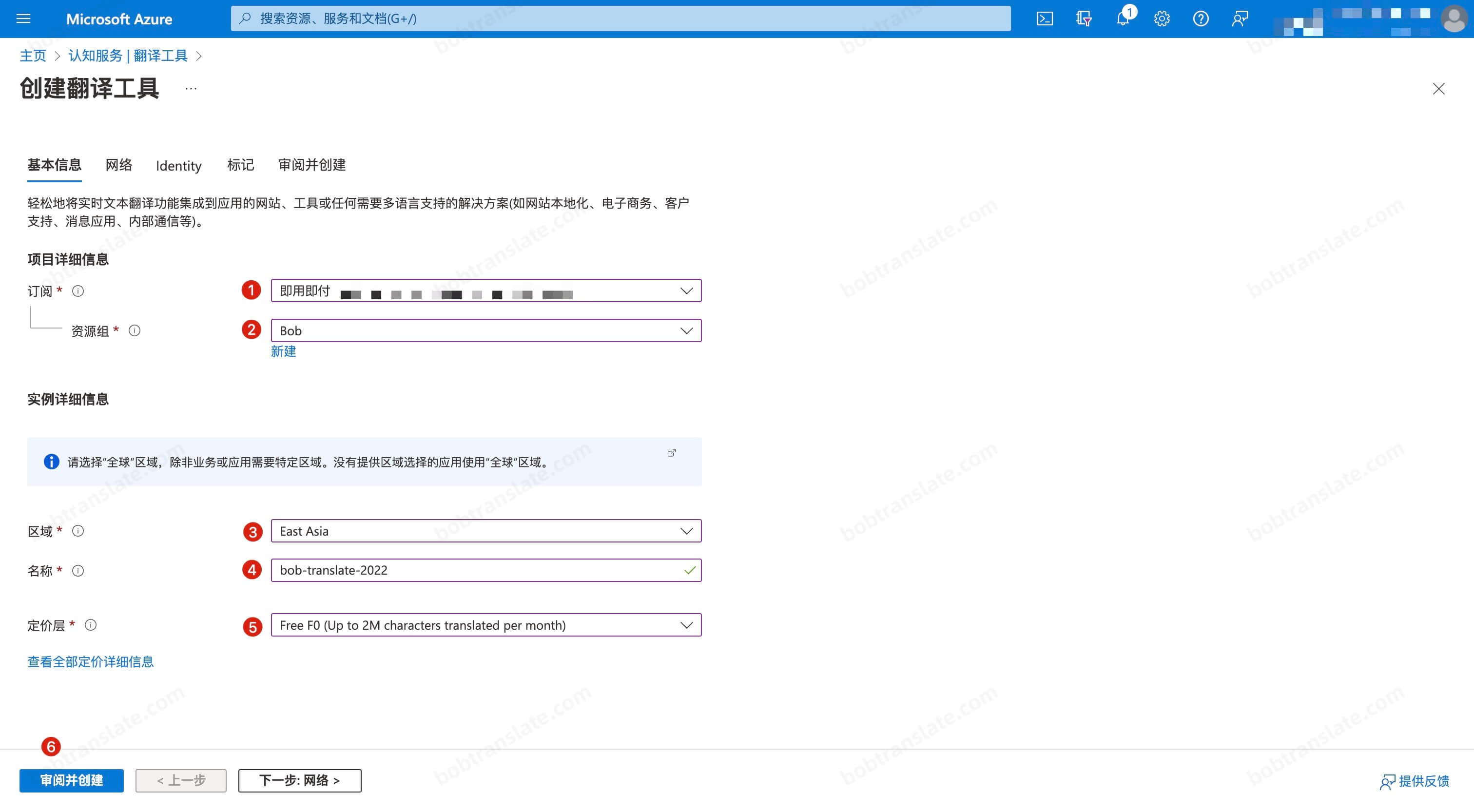
点击创建
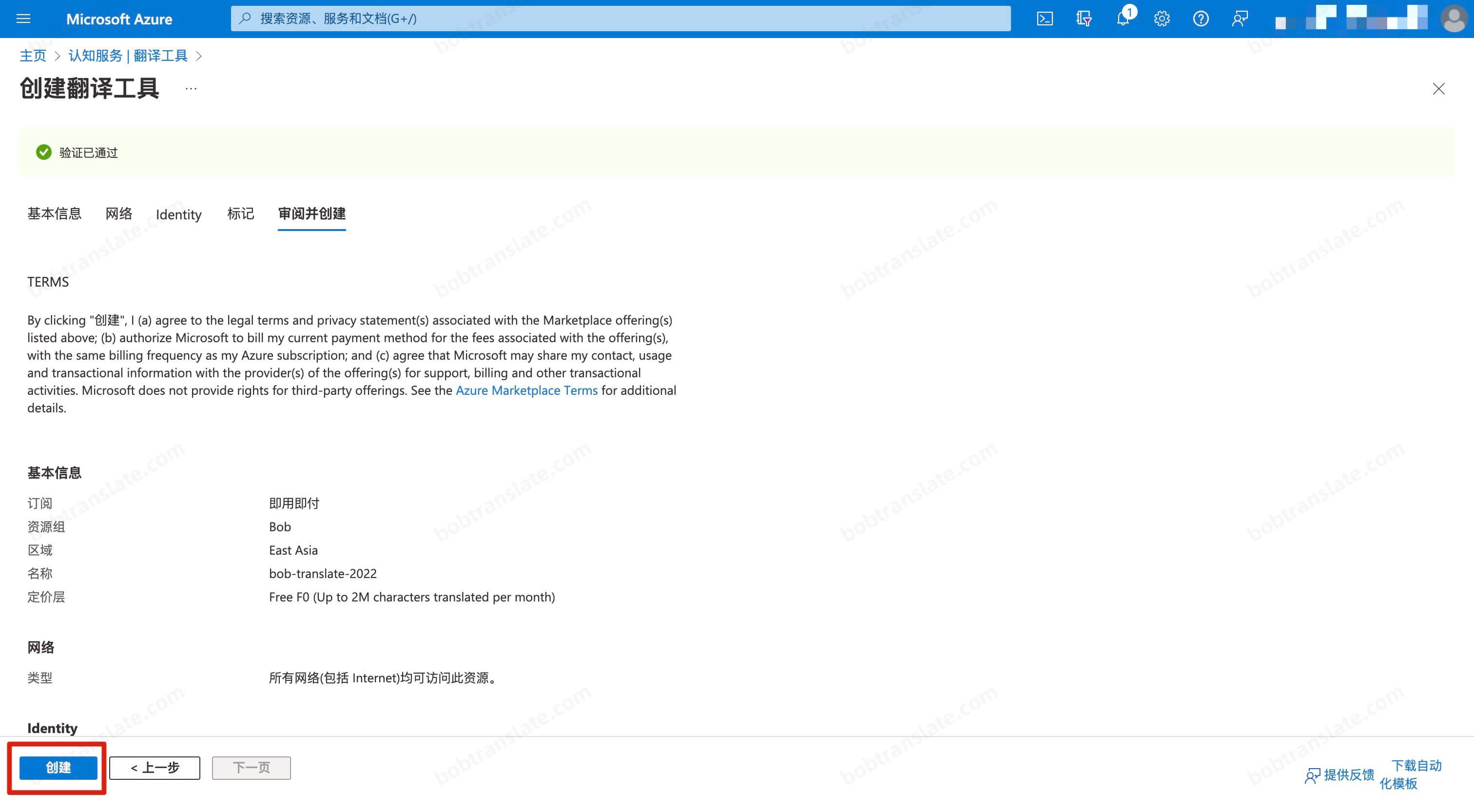
如下所示即为创建成功
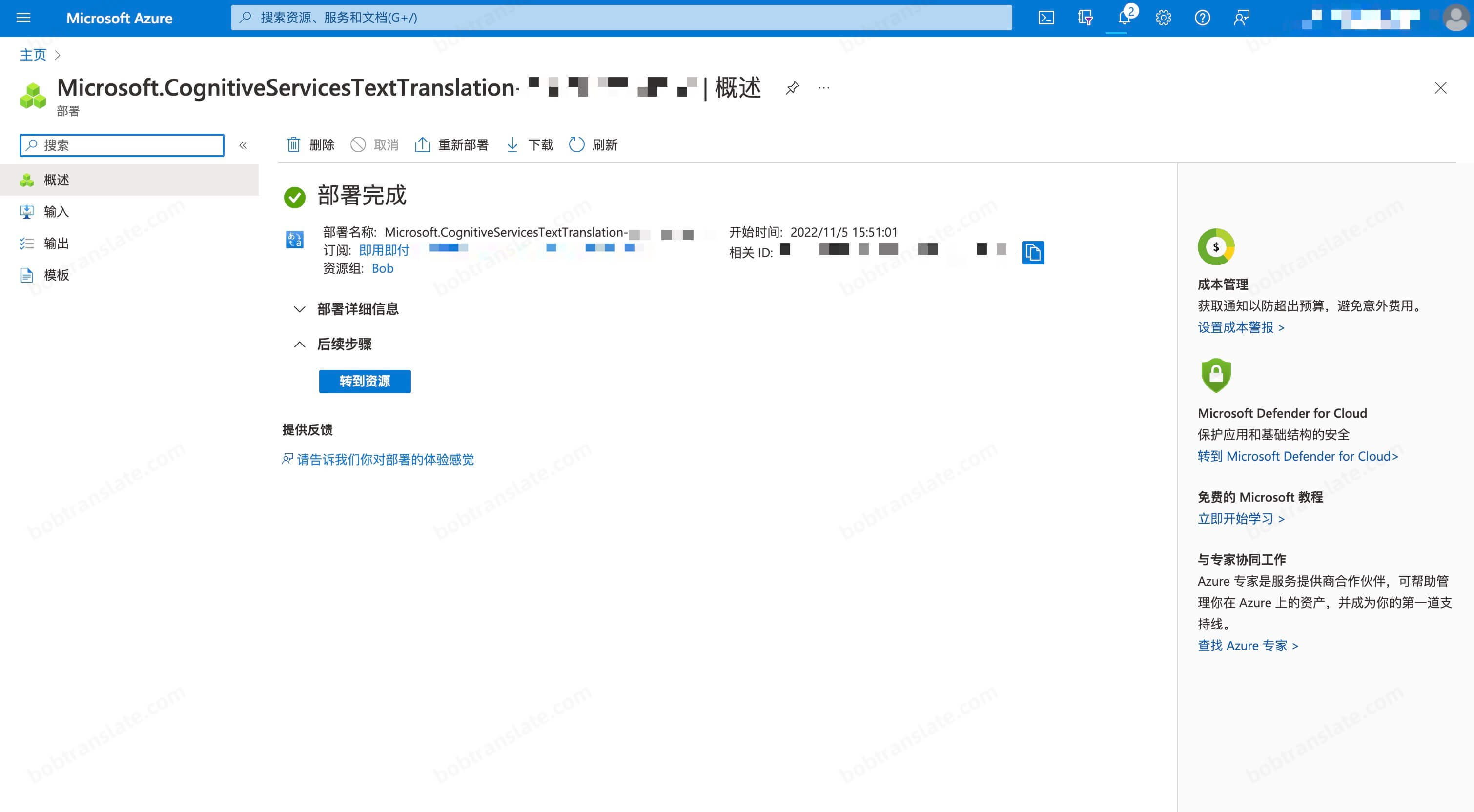
6. 获取秘钥
警告
前面的步骤,只要没明确说可以跳过,那就是不能跳过的,不然获取到秘钥也用不了!
此外,请妥善保管自己的秘钥,秘钥泄露可能会给你带来损失!
进入「认知服务 | 翻译工具 」页面,应该能看到你刚才创建翻译器资源,点击进入详情
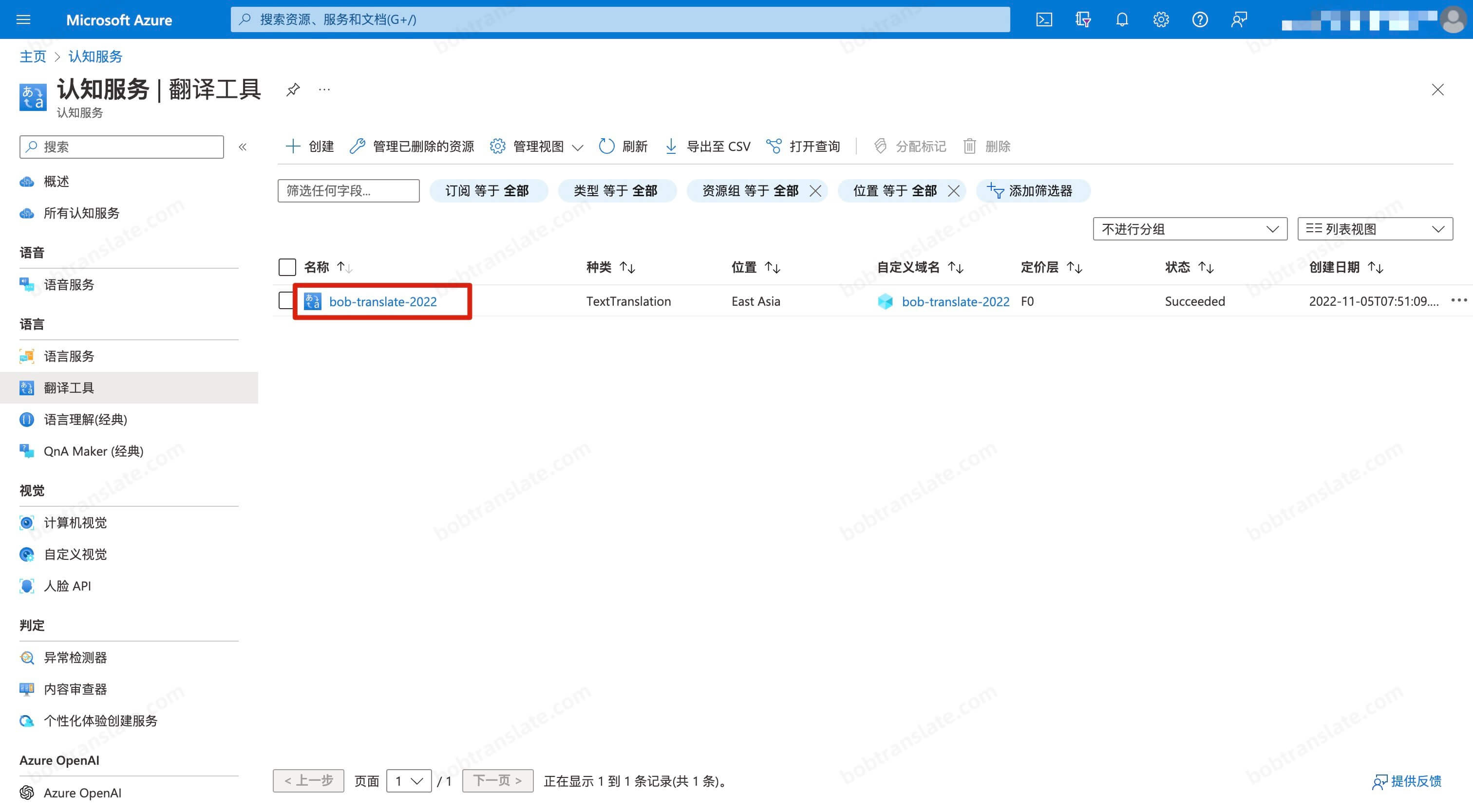
选中「密钥和终结点」,如下图所示即为需要的秘钥
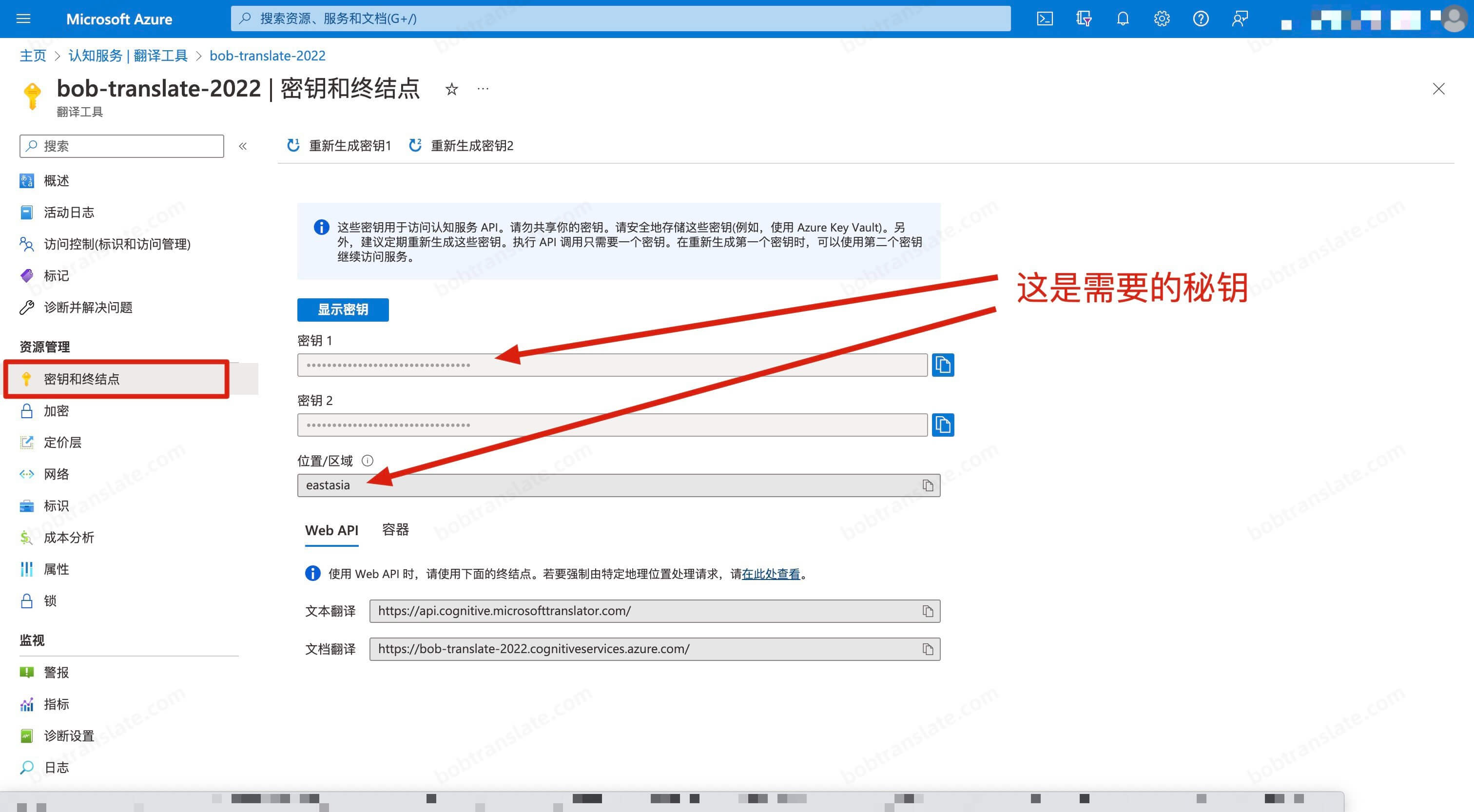
7. 填写秘钥
在 Bob 的 偏好设置 > 服务 中,选中「文本翻译」,点击 + 号,选中「Microsoft 翻译」,然后将刚才获取到的秘钥填写到对应位置即可。详细使用方法可查看 服务 页面。